

作者:Gina Barrow, 最近更新:April 22, 2022
如果您習慣於在 iPhone 上草擬所有日程安排,包括活動,那麼您可能已經把它全部塞滿了。 您可以輕鬆 刪除 iPhone 上訂閱的日曆事件 如果您的計劃有任何變化,甚至可以在應用程序上共享活動。
在這篇文章中,我們將了解 如何在 iPhone 上刪除日曆事件 包括您可以嘗試的更多提示!
第 1 部分。 如何在 iPhone 上刪除日曆事件第 2 部分。 如何在 iPhone 上刪除共享事件第 3 部分。 如何在 iPhone 上刪除多個日曆第 4 部分。 如何完全刪除您的日曆應用程序第 5 部分。 更好地控制您的 iPhone - 額外提示部分6。 概要
在 iPhone 上刪除日曆事件非常簡單且容易。 如果要刪除約會,請按照以下步驟操作。
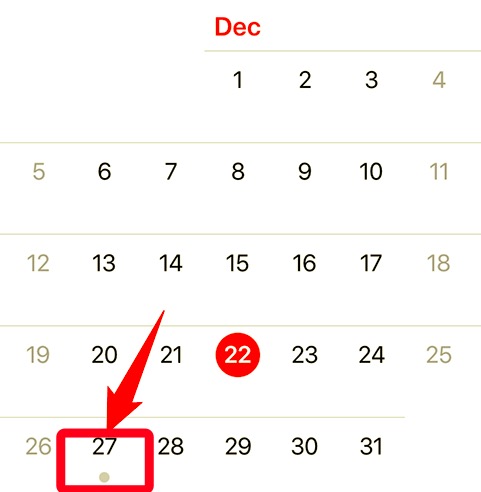
您將不再在日曆上看到該事件。
當您嘗試刪除的事件重複發生時,您將在打開事件後看到一個彈出窗口。 系統將詢問您是否要刪除單個事件或未來安排的事件。 選項將顯示為 僅刪除此事件 or 刪除所有未來事件.
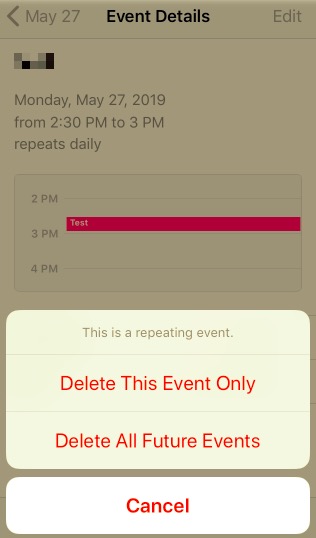
如果您的朋友共享了 iPhone 上的日曆事件,如何刪除它們? 如果您被邀請參加朋友的晚餐或聚會,並且日期已在您的日曆上設置,並且某些事情發生了變化,您可以刪除 共享事件 在你的 iPhone 上。 就是這樣:
您實際上可以在 iPhone 上設置多個日曆。 有些人喜歡為特殊事件、工作日曆、假期等創建不同的日曆。 隨著時間的推移,這些日曆可能不再可用或已經過去。 這是擺脫它們的最佳時機。 以下是有關如何完全刪除日曆應用程序的指南:
垃圾郵件發送者不會選擇引誘您的位置和應用程序、文件或設備。 他們可以隨時罷工,包括向 iCloud 用戶發送垃圾郵件日曆。
這個問題已經持續了很長一段時間,它可能非常煩人。 有時,您會收到來自隨機生成的一些獨家交易名稱的邀請。 不要只是點擊拒絕。
請記住,當您選擇拒絕時,它將向垃圾郵件發送者轉發一條消息,說明您的回復以及您的電子郵件是有效的並且您是真實的人回复。 您可以使用此方法刪除垃圾郵件,而無需向垃圾郵件發送者發送通知。
以下是在 iPhone 上刪除由垃圾郵件發送者發送的日曆事件的方法:
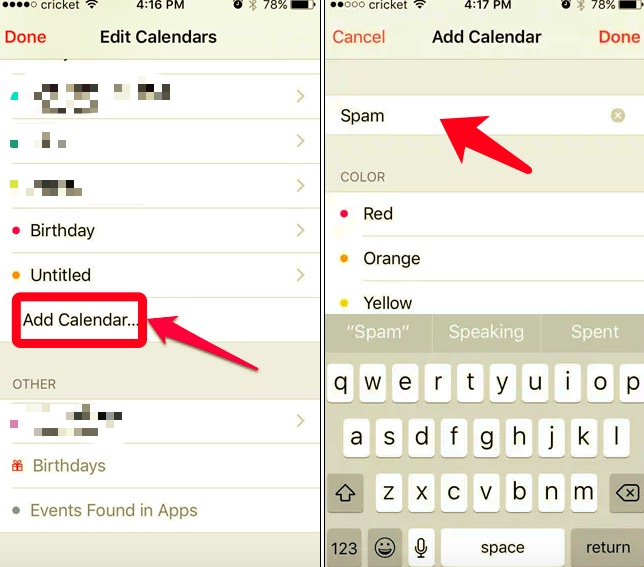
無法從 iPhone 中刪除應用? 現在您已經知道如何在 iPhone 上刪除日曆事件,如果您更喜歡使用舊學校日曆而不是應用程序,那麼您可以從 iPhone 上完全刪除日曆應用程序。
您是否厭倦了 iPhone 上的所有雜物? 如果您不維護它,您的日曆也可能成為雜亂無章的避風港。 為了更好地控制您的 iPhone 並將其從雜亂中解放出來,為什麼不使用一體化軟件,例如 FoneDog iPhone 清潔劑.
FoneDog iPhone Cleaner 是一款專業工具,可以快速有效地刪除 iPhone 上所有不必要的文件。 而且因為你應該充分利用你的 iPhone,這個工具包帶有不同的清潔功能。
要了解有關 FoneDog iPhone Cleaner 的更多信息,您可以下載該軟件並按照以下步驟了解如何在 iPhone 上刪除日曆事件:
在您的計算機上下載 FoneDog iPhone Cleaner 並安裝它。 您可以參考屏幕上的說明,了解如何成功安裝和運行該程序。 接下來,使用 USB 數據線連接您的 iPhone,如果需要,請按照 相信這台電腦 腳步。
識別出 iPhone 後,您將在屏幕上看到您的手機詳細信息。 您可以運行掃描以查看您的 iPhone 存儲空間並檢查您的設備堵塞了哪些內容。

根據掃描結果,您可以選擇清理 iPhone、擦除所有數據或擦除私人數據。 在這裡你可以選擇 刪除私人數據.

每個菜單都可以讓你徹底掃描你的 iPhone,這樣它就可以擺脫所有的垃圾和其他雜物和空間囤積者。 如有必要,單擊擦除 iPhone。
提交 iPhone 進行清潔後,您所要做的就是等待該過程完成。
你去吧,FoneDog iPhone Cleaner 為您節省時間和精力。 它使 iPhone 優化方式更好!
人們也讀如何在 iPhone 上刪除無姓名聯繫人?如何刪除 iPhone 上的所有聯繫人 [簡單方法]
在這篇文章中,你已經學會了 如何在 iPhone 上刪除日曆事件. 它可以是單個事件、多個日曆、共享日曆,甚至是垃圾郵件。
除此之外,你還了解到 FoneDog iPhone 清潔劑. 這是擁有乾淨且具有競爭力的 iPhone 的最快捷、最方便的方式。
發表評論
留言
熱門文章
/
有趣無聊
/
簡單難
謝謝! 這是您的選擇:
Excellent
評分: 4.8 / 5 (基於 63 個評論)